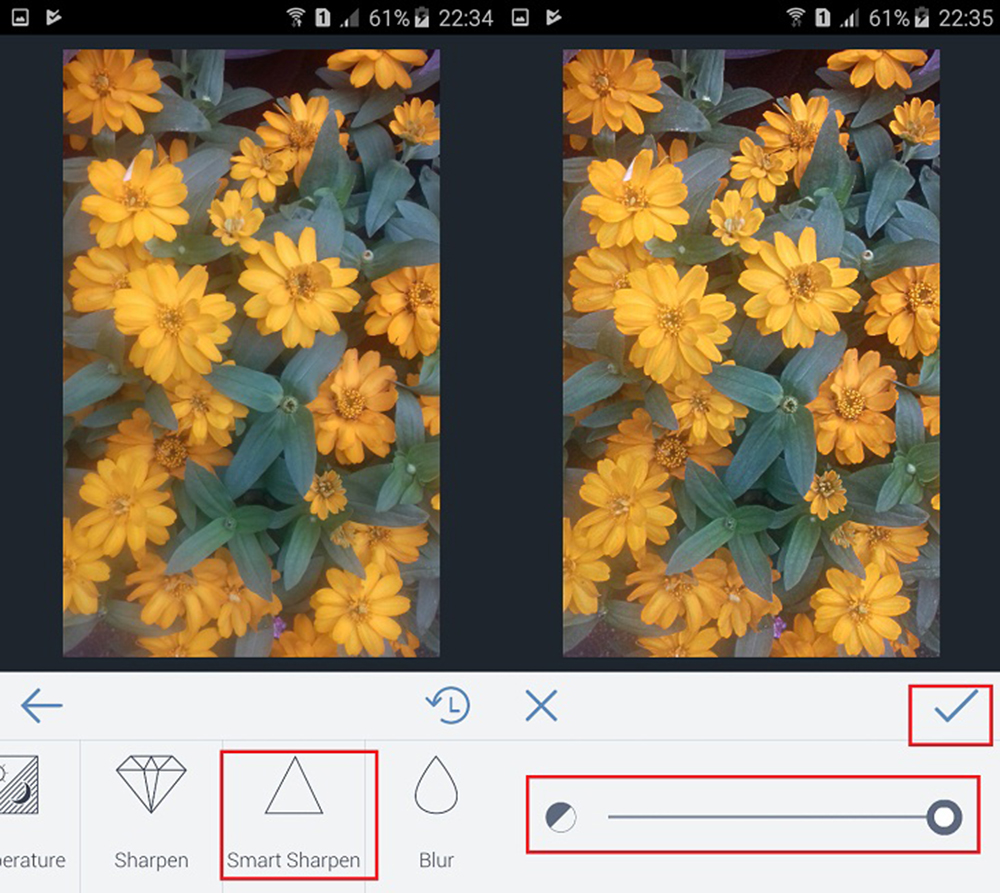
Chụp ảnh là điều yêu thích của nhiều người và đặc biệt là sửa ảnh nữa. Làm mở ảnh giúp cho bức ảnh của bạn có thêm chiều sâu hơn. Cùng khám phá ngay những ứng dụng làm mờ ảnh dễ làm và đẳng cấp qua bài viết dưới đây nhé!
Những ứng dụng làm mờ ảnha
Photo Editor by BeFunky
Photo Editor by BeFunky là ứng dụng chỉnh sửa ảnh vui nhộn, dễ sử dụng cho hệ điều hành Android . Được trang bị những công cụ chỉnh sửa ảnh mạnh mẽ cùng với 32 hiệu ứng ảnh, tạo ảnh ghép, chèn chữ hài hước, khung ảnh,…
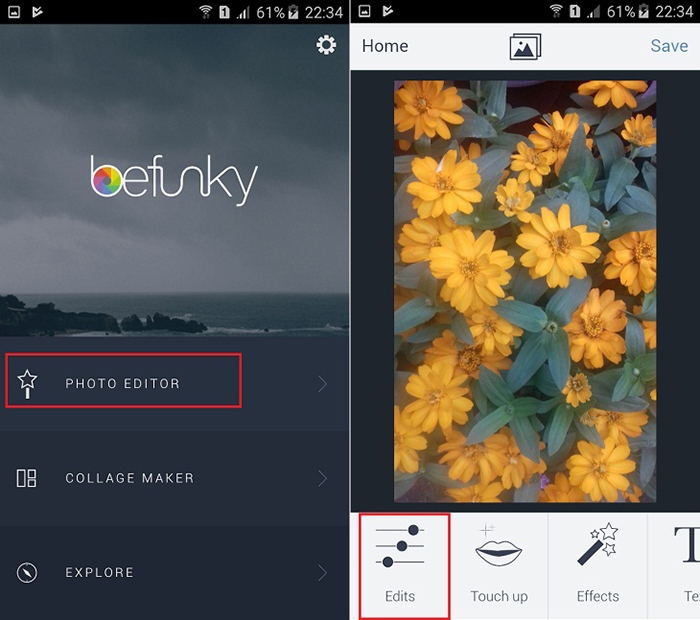
Xem ngay: ứng dụng dịch tiếng anh bằng hình ảnh để biết thêm những ứng dụng hay
Ứng dụng này cũng có một phiên bản nâng cao Photo Editor by BeFunky Pro cùng các tính năng nâng cao đem lại khả năng chỉnh sửa ảnh hiệu quả hơn. Bạn cần trả phí để sử dụng ứng dụng.
Cách làm rõ ảnh bị mờ bằng Photo Editor by BeFunky:
Bước 1: Sau khi tải ứng dụng về máy, bạn nhấp vào [PHOTO EDITOR] để chọn hình cần chỉnh sửa, tiếp theo bạn chọn [Edits]
Bước 2: Tìm và chọn [Smart Sharpen], kéo thanh trượt về bên phải để tăng độ nét sau đó chọn dấu tick để lưu ảnh.
Lightroom
Adobe Photoshop Lightroom là ứng dụng chỉnh sửa ảnh của nhà phát hành nổi tiếng Adobe. Lightroom có các phiên bản cho cả PC, Android và iOS bạn có thể dùng thử ứng dụng trong vòng 30 ngày sau đó phải trả phí nếu muốn tiếp tục sử dụng ứng dụng.
Lightroom có rất nhiều công cụ chỉnh ảnh biến bức ảnh trở nên hoàn hảo nhất như các gói cài đặt sẵn cho phép chỉnh sửa ảnh nhanh nhất, theo dõi sự thay đổi của hình ảnh chỉnh sửa so với ảnh gốc, chỉnh sửa ảnh được chụp bằng camera smartphone thành ảnh RAW từ DSLRs và truy cập chúng trên tất cả các thiết bị,…
Để sử dụng Lightroom bạn cần có tài khoản Adobe hoặc tài khoản Google, Facebook.
Cách làm rõ ảnh bị mờ bằng Lightroom
Bước 1: Sau khi tải ứng dụng bạn đăng nhập vào tài khoản Adobe, nhấp vào biểu tượng bức ảnh để lấy hình ảnh cần chỉnh sửa. Ảnh chọn được lưu vào ứng dụng, bạn nhấp vào ảnh để bắt đầu chỉnh sửa ảnh.
Bước 2: Ở các mục cuối màn hình bạn kéo qua phải tìm và chọn [Detail]. Kéo các thanh trượt qua phải để tăng độ nét cho ảnh.
Bước 3: Nhấp vào biểu tượng chia sẻ bên trên để lưu ảnh, chọn định dạng cho ảnh hoặc chia sẻ với bạn bè.
PIXLR
PIXLR là ứng dụng chỉnh sửa ảnh trực tuyến cho điện thoại hệ điều hành Android 4.1 trở lên.
PIXLR có các chức năng chỉnh ảnh cơ bản và chuyên nghiệp. Bạn có thể thực hiện nhiều thao tác như cắt xén để thay đổi kích thước ảnh, xóa các chi tiết trên ảnh, điều chỉnh các thông số về màu sắc, độ tương phản, độ bão hòa và màu sắc ảnh, giảm nhiễu và tăng độ sắc nét cho ảnh,…
Cách làm rõ ảnh bị mờ bằng PIXL:
Bước 1: Sau khi tải phần mềm về máy bạn chọn [photos], chọn hình ảnh cần chỉnh sửa, tiếp theo chọn biểu tượng cái cặp để chỉnh ảnh.
Bước 2: Tìm và chọn [sharpen]
Bước 3: Chọn [amount], kéo thanh trượt sang bên phải để chỉnh độ nét. Tương tự với [radius].
Bước 4: Chọn [done] để lưu ảnh, hoặc chia sẻ ảnh với bạn bè.
Snapseed
Snapseed là một ứng dụng chỉnh sửa ảnh miễn phí do Google phát hành. Đây là ứng dụng cho nền tảng di động bao gồm cả iOS và Android 4.4 trở lên.
Snapseed có giao diện đơn giản, dễ sử dụng và hiệu quả. Nó cung cấp cho người dùng các công cụ chỉnh sửa ảnh như cắt ghép, làm mờ phông, chỉnh sáng, cân bằng trắng, thêm khung,… Đặc biệt bạn còn có thể làm rõ ảnh bị mờ bằng ứng dụng này.
Cách làm rõ ảnh bị mờ bằng Snapseed
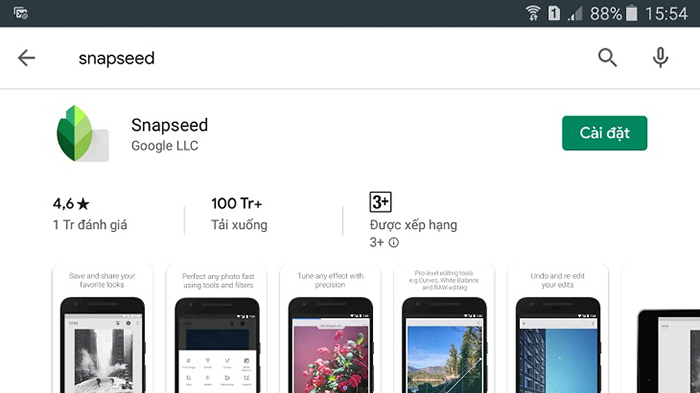
Click ngay: ứng dụng iot để biết thêm những lợi ích của ứng dụng này
Bước 1: Sau khi tải ứng dụng về máy bạn mở hình ảnh muốn chỉnh sửa, chọn [CÔNG CỤ] để bắt đầu chỉnh ảnh. Tiếp theo chọn [Chi tiết]
Bước 2: Chọn biểu tượng ở giữa cuối màn hình, sau đó chọn [Cấu trúc], tăng giảm bằng cách trượt qua bên phải màn hình
Bước 3: Chọn [Tăng độ sắc nét], sau đó cũng trượt qua bên phải màn hình để tăng độ nét cho hình ảnh
Bước 4: Nhấp vào [XUẤT] để lưu ảnh, chia sẻ với bạn bè,…
Trên đây là những ứng dụng làm mờ ảnh dễ làm và đẳng cấp. Hy vọng bài viết của chúng tôi đã cung cấp cho bạn nhiều thông tin.
